GIMP का उपयोग करके छवि पृष्ठभूमि निकालें: 3 सहायक टिप्स
GIMP उन पेशेवर फ़ोटो संपादकों में से एक है जिनका उपयोग आप Mac, Windows और Linux उपकरणों पर कर सकते हैं। अन्य अभिजात वर्ग के उपयोगकर्ता इस उपकरण से प्रभावित हैं क्योंकि यह समृद्ध संपादन उपकरण प्रदान करता है। आप इसे फ्री में भी इस्तेमाल कर सकते हैं। यह टूल जो एन्हांसमेंट कर सकता है, उनमें से एक छवि की पृष्ठभूमि को हटाना है। और अगर आप भी चाहते हैं GIMP का उपयोग करके पृष्ठभूमि छवि हटाएं, कृपया इसे कैसे करें इस पर दृष्टिकोणों की सूची देखें।
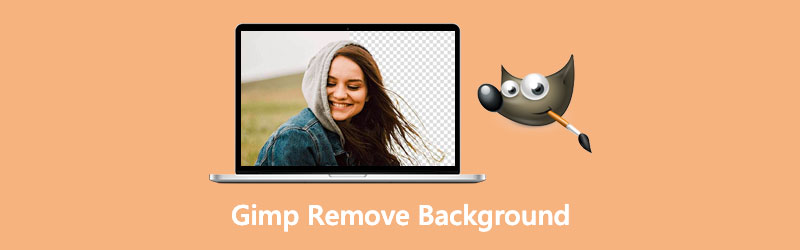
- भाग 1. GIMP के साथ पृष्ठभूमि कैसे निकालें
- भाग 2. जिम्प के लिए सर्वश्रेष्ठ विकल्प
- भाग 3. GIMP में छवि से पृष्ठभूमि को हटाने के बारे में अक्सर पूछे जाने वाले प्रश्न
भाग 1. GIMP के साथ पृष्ठभूमि कैसे निकालें
GIMP में किसी छवि की पृष्ठभूमि को हटाने के कुल तीन तरीके हैं। और इस भाग में, हम नीचे दिए गए चरणों का पालन करके उन्हें खोजने में आपकी सहायता करेंगे।
1. जादू की छड़ी के माध्यम से
मैजिक वैंड आपको चित्र के रंग कितनी बारीकी से मेल खाता है, इस पर निर्भर करते हुए चित्र के अनुभागों को चुनने में सक्षम बनाता है। यह रणनीति फायदेमंद है यदि आपके चित्र की पृष्ठभूमि में उस विषय से भिन्न रंगों का पैलेट है जिसे आप क्रॉप करना चाहते हैं। जादू की छड़ी के माध्यम से किसी छवि की पृष्ठभूमि को हटाने का एक मूल उदाहरण यहां दिया गया है।
चरण 1: एक छड़ी के साथ तारे के प्रतीक पर क्लिक करके, आप प्राप्त कर सकते हैं जादूई छड़ी. वैकल्पिक रूप से, आप पत्र दबा सकते हैं यू आपकी कुंजी पर। उसके बाद, क्लिक करने के लिए अपने माउस का उपयोग करें और इसे चुनने के लिए अपने विषय पर खींचें। चयन को माउस से दाएं या बाएं खींचकर बड़ा या छोटा किया जा सकता है।
चरण 2: फिर, टूल का चयन करें और इसे चुनने के लिए अपने विषय पर क्लिक करें और खींचें। चयन को बड़ा या कम करने के लिए पॉइंटर को दाएँ या बाएँ ड्रैग करें। फिर पकड़ खिसक जाना और दूसरे क्षेत्र पर क्लिक करें, और इसे हटाने के लिए, दबाए रखें नियंत्रण और उस पर क्लिक करें।
चरण 3: अंत में, हिट हटाएं GIMP का उपयोग करके अपनी छवि की पृष्ठभूमि को पारदर्शी में बदलने की प्रक्रिया को पूरा करने के लिए अपनी कुंजी पर। क्योंकि आप विषय को नहीं बल्कि पृष्ठभूमि को हटा रहे हैं, चुनें चुनते हैं और फिर औंधाना. उसके बाद, बस हिट हटाएं.
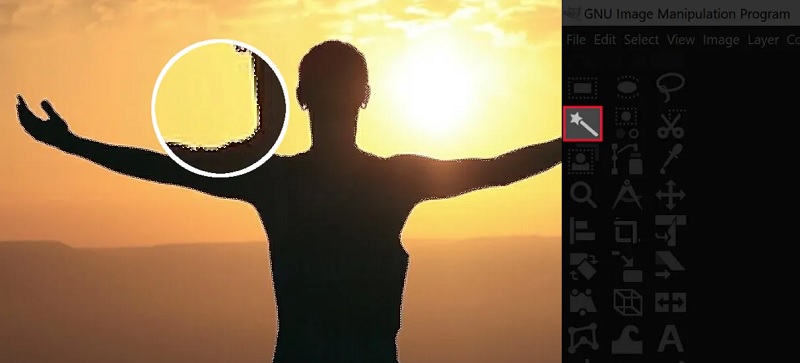
2. हालांकि कलर टूल
इस टूल के साथ, आप किसी विशेष पिक्सेल पर क्लिक करके उसके आस-पास और किसी भी अन्य पिक्सेल को उसी रंग में ढूंढ सकते हैं जिसे आप अपनी पसंद में शामिल करना चाहते हैं। यह उपकरण तब काम आता है जब आपके पास एक ऐसा चित्र हो जिसकी पृष्ठभूमि केवल एक ठोस रंग से बनी हो और शायद उस रंग के कुछ अलग रंग हों।
चरण 1: सबसे पहले, चुनें रंग के अनुसार चुनें उपकरण या तो ऊपर दिखाए गए आइकन पर क्लिक करके या दबाकर शिफ्ट + ओ आपकी कुंजी पर कुंजी संयोजन।
चरण 2: उसके बाद, उस रंग के साथ चित्र का एक भाग चुनें जिसे आप हटाना चाहते हैं, उस पर क्लिक करके। दबा कर खिसक जाना एक ही रंग के अतिरिक्त रंगों पर टिक करते समय, आप अपने चयन को और भी कम कर सकते हैं।
चरण 3: एक बार जब आप अपनी पृष्ठभूमि से चुन लेते हैं, तो इसका उपयोग करें हटाएं इसे हटाने की कुंजी।
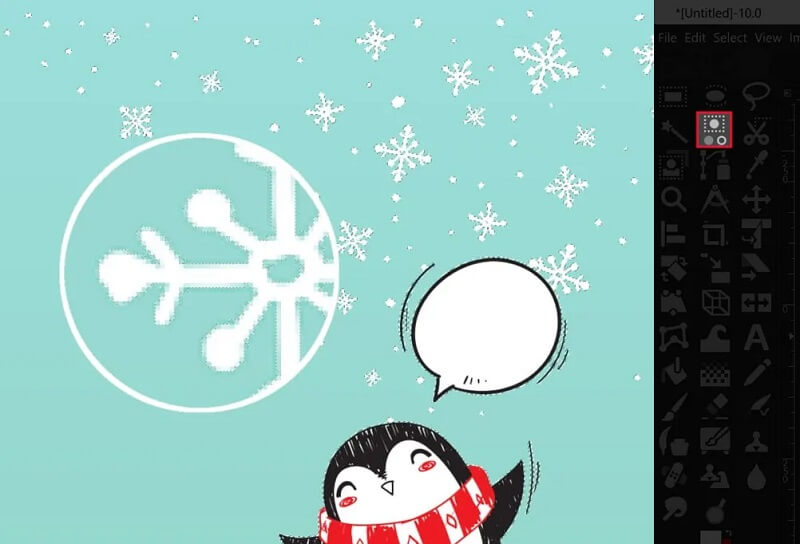
3. पथ विकल्प के माध्यम से
यह वह तरीका है जिसमें सबसे अधिक प्रतिभा शामिल होती है और सबसे अधिक समय लगता है। फिर भी, यह मेरे विचार में, पृष्ठभूमि को पारदर्शी से हटाने के लिए GIMP का उपयोग करने का सबसे अच्छा तरीका है क्योंकि यह सबसे स्वच्छ, सबसे परिष्कृत परिणाम प्रदान करता है।
चरण 1: पहला कदम चुन रहा है पथ टूलबार से टूल या का उपयोग कर बी कुंजीपटल संक्षिप्त रीति।
चरण 2: जिस वस्तु से आप जानकारी निकालना चाहते हैं, उसके चारों ओर एक वृत्त खींचिए। फिर, बाईं माउस बटन का उपयोग करके, यह नोड्स बनाना शुरू कर देगा। मार्ग की रूपरेखा तैयार करने के बाद, अपने कर्सर पर राइट-क्लिक करें और चुनें चुनते हैं से पथ दिखाई देने वाले मेनू से।
चरण 3: चयन को फ़्लिप करने के लिए, आपको पहले पृष्ठभूमि चुननी होगी। फिर, माउस के दाहिने हिस्से का उपयोग करके, ड्रॉप-डाउन मेनू से इनवर्ट चुनें। अंत में, का उपयोग करें हटाएं अपने प्रोजेक्ट से पृष्ठभूमि को हटाने के लिए अपने कंप्यूटर पर कुंजी।
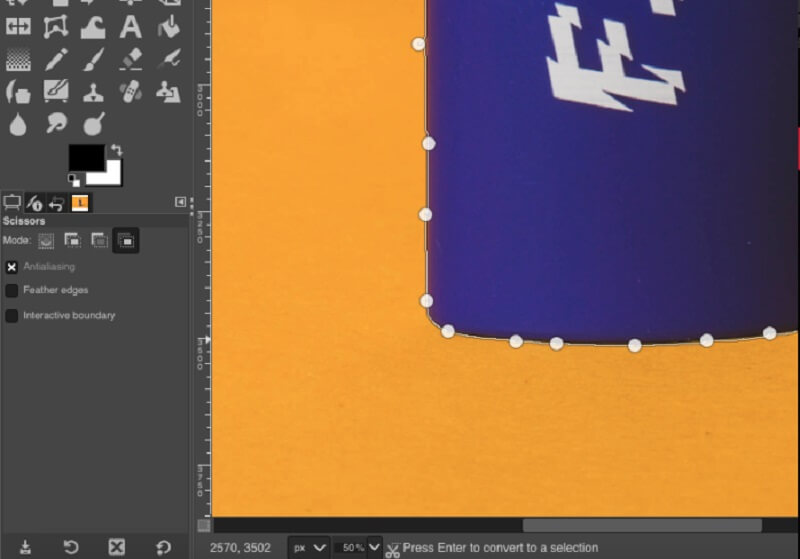
भाग 2. जिम्प के लिए सर्वश्रेष्ठ विकल्प
यदि आपको GIMP का उपयोग करना थोड़ा जटिल लगता है, तो आप एक ऑनलाइन टूल पर भरोसा कर सकते हैं जो है विडमोर बैकग्राउंड रिमूवर ऑनलाइन. यह एक इंटरनेट आधारित फोटो संपादक है, फिर भी यह एक अनुकूल डैशबोर्ड प्रदान करता है। अन्य संपादकों के विपरीत, जहाँ आपको किसी छवि की पृष्ठभूमि को हटाने से पहले बहुत सारे चयन करने की आवश्यकता होती है, Vidmore में अंतर्निहित कृत्रिम बुद्धिमत्ता है। इसका मतलब सिर्फ इतना है कि आप अपनी इमेज अपलोड करते हैं। यह स्वचालित रूप से पृष्ठभूमि को हटा देगा।
यह टूल उन लोगों के लिए पसंदीदा जगह है जो बिना किसी परेशानी के अपनी छवि का बैकग्राउंड हटाना चाहते हैं। आप चार आसान चरणों का पालन कर सकते हैं यदि आप जानना चाहते हैं कि यह फोटो संपादक कैसे काम करता है।
चरण 1: इंटरनेट से Vidmore बैकग्राउंड रिमूवर का पता लगाएँ। फिर, ऑपरेशन समाप्त करने के लिए, क्लिक करें पोर्ट्रेट अपलोड करें बटन। वैकल्पिक रूप से, आप अपनी छवि फ़ाइल को प्रोग्राम की मुख्य डिस्प्ले विंडो में ड्रैग और ड्रॉप कर सकते हैं।
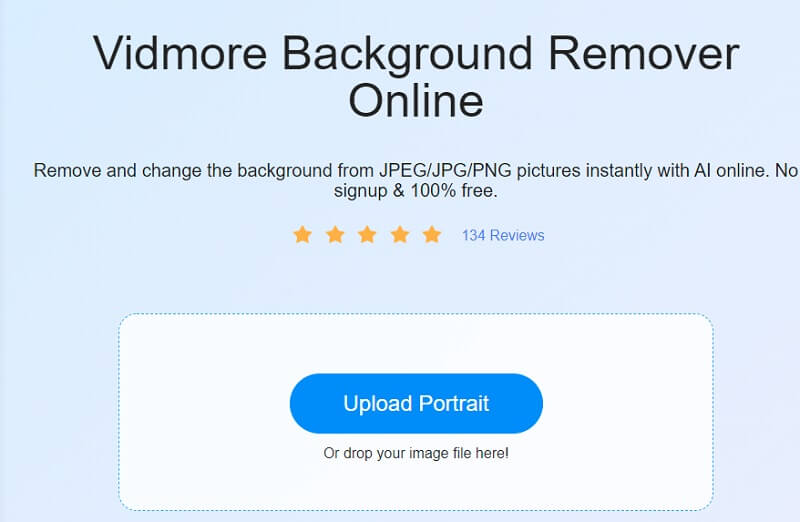
चरण 2: चयनित छवि को विंडो के दाईं ओर स्थित साइट के टास्कबार पर दिखाने दें। वेब टूल की आर्टिफिशियल इंटेलिजेंस आपके द्वारा दिए गए डेटा के आधार पर आपकी तस्वीर का पूर्वावलोकन करेगी।
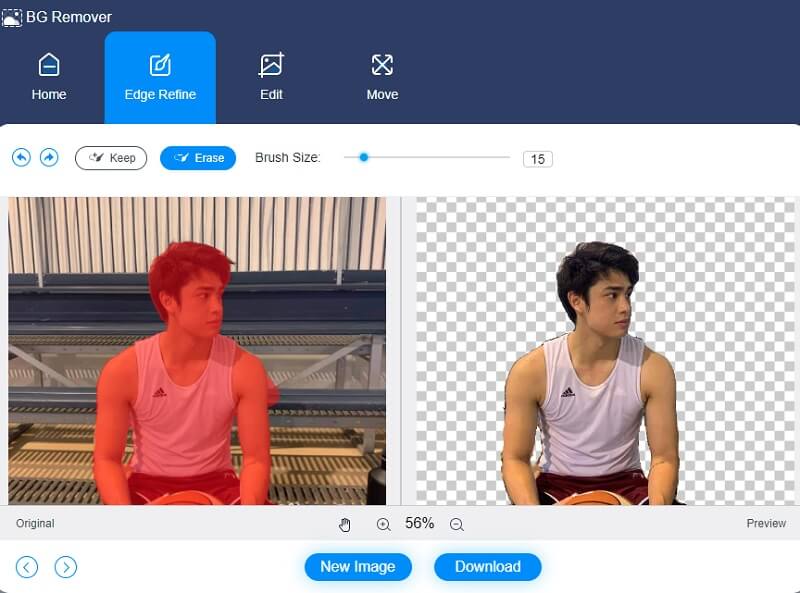
चरण 3: अपनी छवि की पृष्ठभूमि को अधिक आकर्षक बनाने के लिए, पर क्लिक करें संपादित करें स्क्रीन के शीर्ष पर विकल्प और चित्र की पृष्ठभूमि के रूप को बढ़ाएँ।
एक रंग चुनने के बाद एक छवि को क्रॉप करने से आप ऑब्जेक्ट के आकार को आवश्यकतानुसार हटा सकते हैं या बदल सकते हैं। का चयन करके अपनी छवि क्रॉप करें काटना विकल्प और उपयुक्त आस्पेक्ट अनुपात ड्रॉप-डाउन विकल्प से।
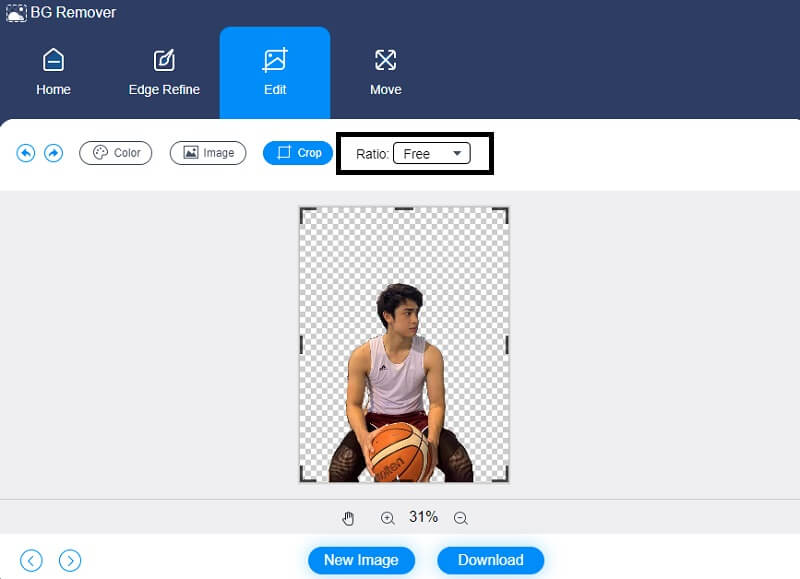
वैकल्पिक तकनीक के रूप में अपनी तस्वीर को घुमाना भी संभव है। अपने चित्र के घूर्णन गति को समायोजित करने के लिए, टैप करें चाल स्क्रीन के ऊपरी भाग में प्रतीक और स्लाइडर को वांछित स्थिति में खींचें। इसके अलावा, आप पर क्लिक करके चित्र को घुमा सकते हैं त्रिकोण स्क्रीन के शीर्ष कोने में आइकन।
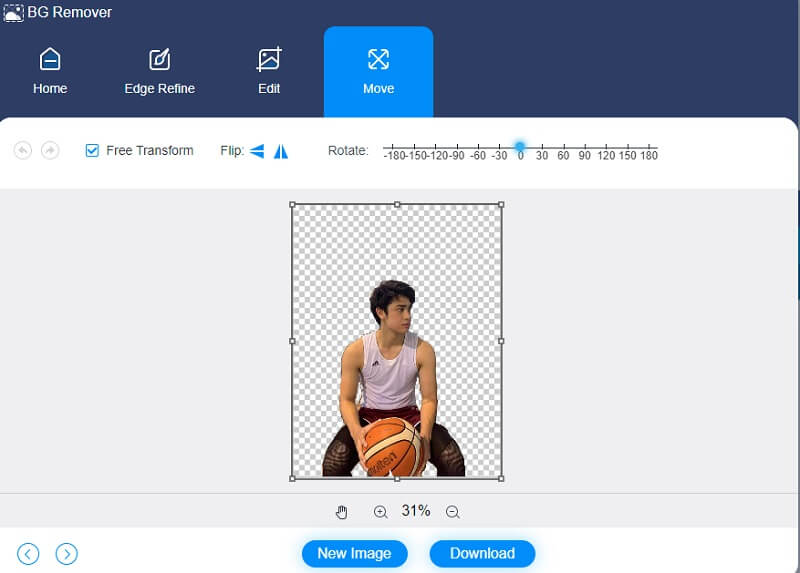
चरण 4: यदि आप अधिक परिवर्तन नहीं चाहते हैं, तो उन्हें रूपांतरित करें। दबाएं धर्मांतरित नीचे बटन पर क्लिक करें और अपनी छवि का गंतव्य फ़ोल्डर चुनें। अंत में, टैप करें फोल्डर का चयन करें.
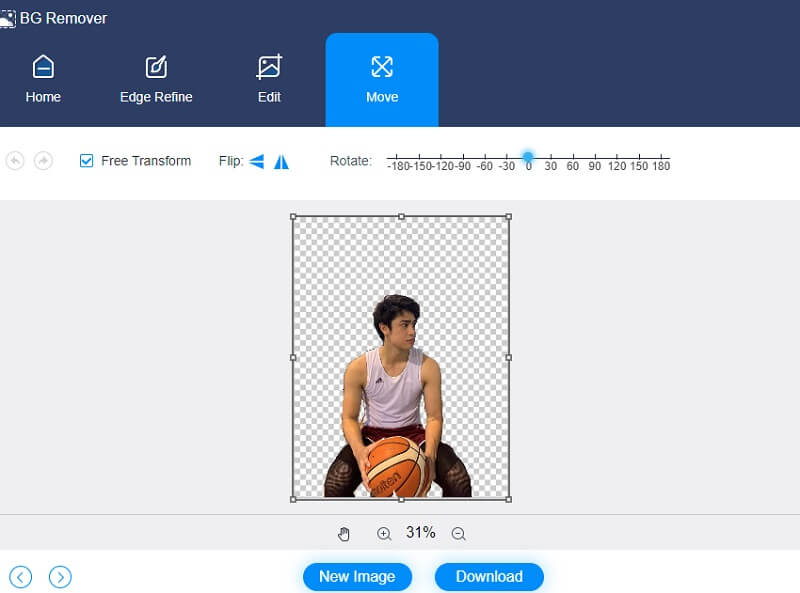
अग्रिम पठन:
स्क्रीनशॉट को विंडोज 10/8/7 पीसी पर सहेजा गया है और स्क्रीनशॉट कैसे
छवियों से GIF बनाने के लिए अंतिम गाइड: 5 सबसे वांछनीय तरीके
भाग 3. GIMP में छवि से पृष्ठभूमि को हटाने के बारे में अक्सर पूछे जाने वाले प्रश्न
जीआईएमपी के नुकसान क्या हैं?
इस कार्यक्रम में कई स्तरों को चुनने का कोई तरीका नहीं है। इसमें कई पाठ परतों में समान स्वरूपों को जोड़ने की सीमा भी है।
GIMP में लेयरिंग के क्या लाभ हैं?
जब आप अपनी चित्र रचनाओं में परतों का उपयोग करते हैं, तो आपके पास अधिक नियंत्रण और स्वतंत्रता होती है। जब आप परतों का उपयोग करते हैं, तो आप चित्रों को उसी चित्र के अंदर रखते हुए अन्य छवियों के ऊपर ढेर कर सकते हैं।
क्या GIMP एक अच्छा ड्राइंग प्रोग्राम है?
नहीं, जिंप हमेशा एक ड्राइंग एप्लिकेशन की तुलना में एक फोटो संपादक से अधिक रहा है। नवीनतम संशोधनों के साथ, इसका प्रदर्शन लगभग फोटोशॉप के समान है। जिम्प में फिल्टर शामिल हैं। सुधार प्रीसेट, रंग ग्रेडिंग, और अन्य सभी उपकरण जो शक्तिशाली छवि संपादक नियमित रूप से भरोसा करते हैं।
निष्कर्ष
अंत में, हम कर रहे हैं! ऊपर दिए गए तरीकों से, आपके पास यह चुनने का मौका होगा कि आप कौन सा तरीका पसंद करते हैं GIMP से पृष्ठभूमि हटाएं. लेकिन चूंकि GIMP में बैकग्राउंड हटाना केक के टुकड़े जैसा नहीं है, आप Vidmore बैकग्राउंड रिमूवर ऑनलाइन की ओर रुख कर सकते हैं।


